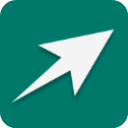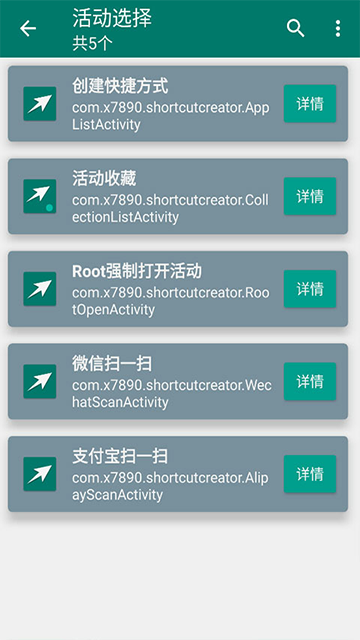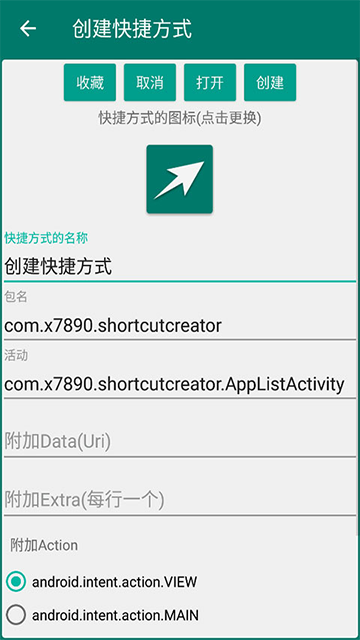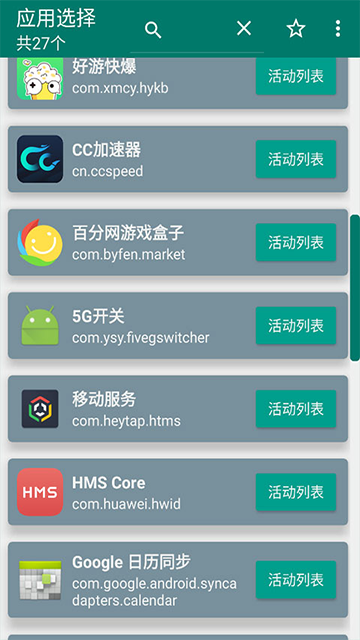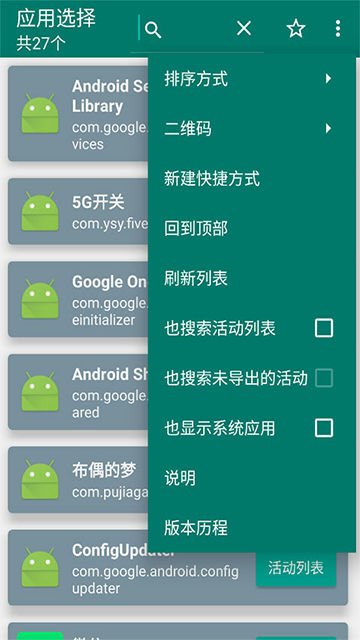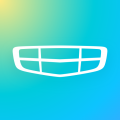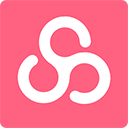创建快捷方式app专为安卓用户提供快捷方式工具,核心功能就是能帮助用户将常用功能或界面制作成快捷按钮,并且可以摆放在桌面、通知栏、小部件等多个位置,感兴趣的用户一定不要错过哦。
创建快捷方式App怎么使用
1、下载并安装快捷方式app,打开应用后,通过点击左上方按钮可以返回上一页或刷新列表,点击目标程序可进入对应设置页面,长按即可打开应用的详细设置界面。
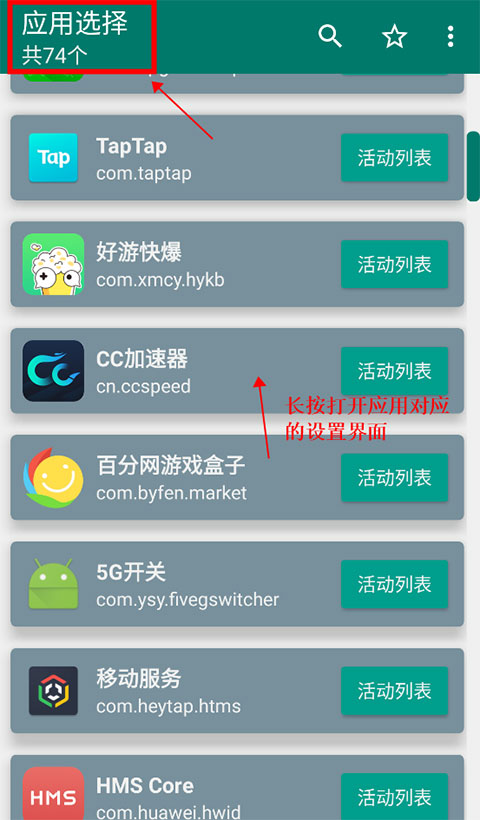
2、通过简单点击即可添加或删除收藏的应用,双击还能快速复制应用名称。
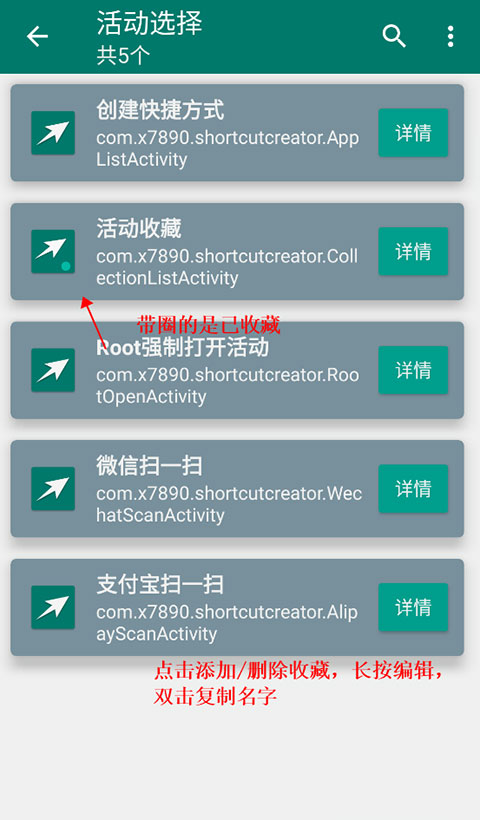
3、点击右上角的三点菜单,用户可以快速访问排序方式、生成二维码、回到顶部、刷新列表等多项便捷功能。
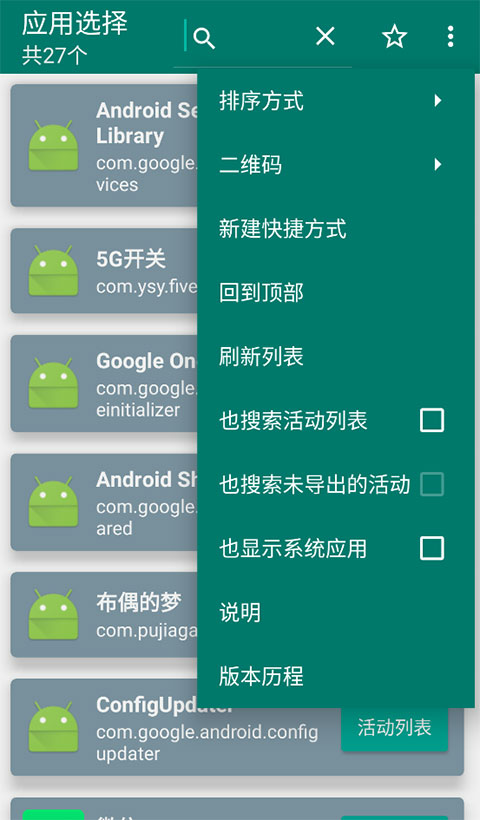
4、例如,在使用“5G开关”应用时,点击右侧进入详情页面进行设置。
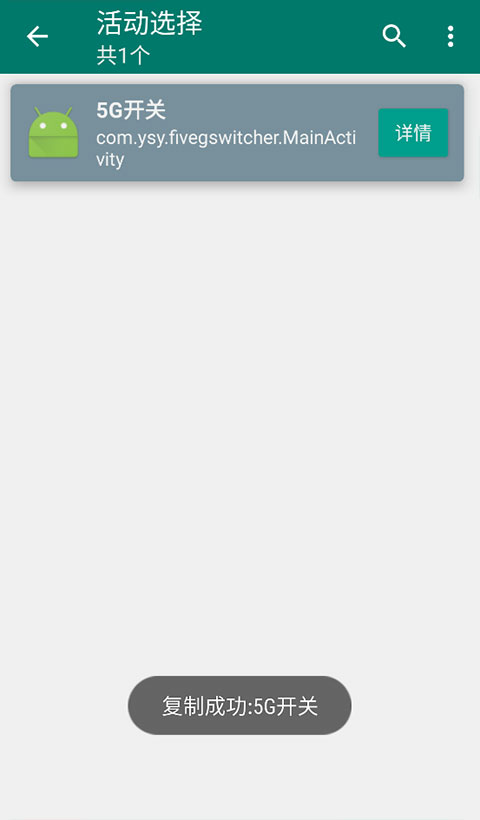
5、在详情界面,可以自定义快捷方式的名称、包名以及活动内容,操作简单方便。
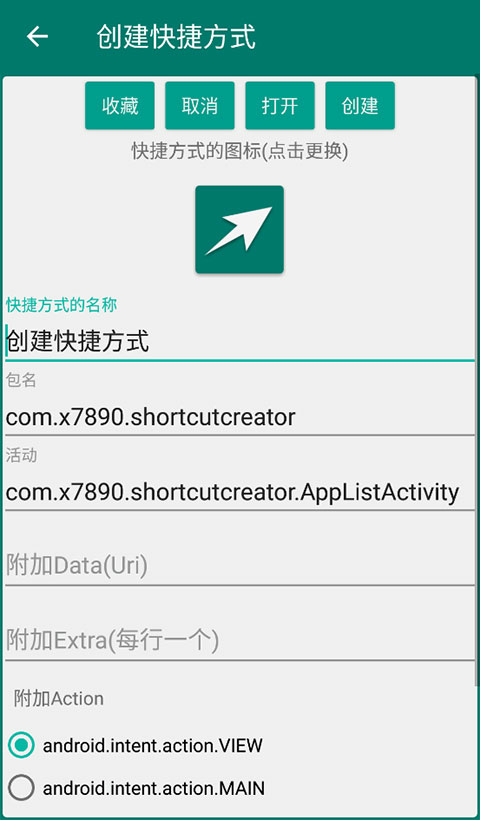
6、快捷方式的LOGO图标支持个性化更换,点击即可进入相册选择任意图片作为图标。
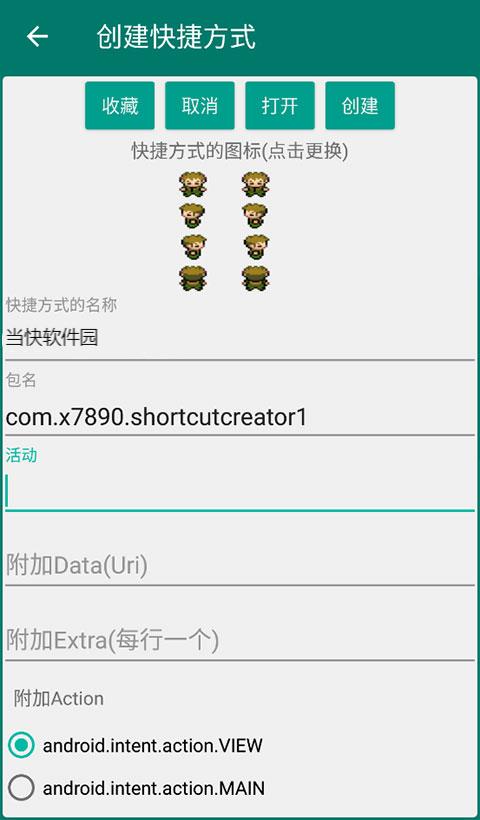
创建快捷方式app显示秒数设置方式
1、打开应用后,进入主界面,点击页面右上角的扩展功能图标(参见下图红色箭头所示位置)。
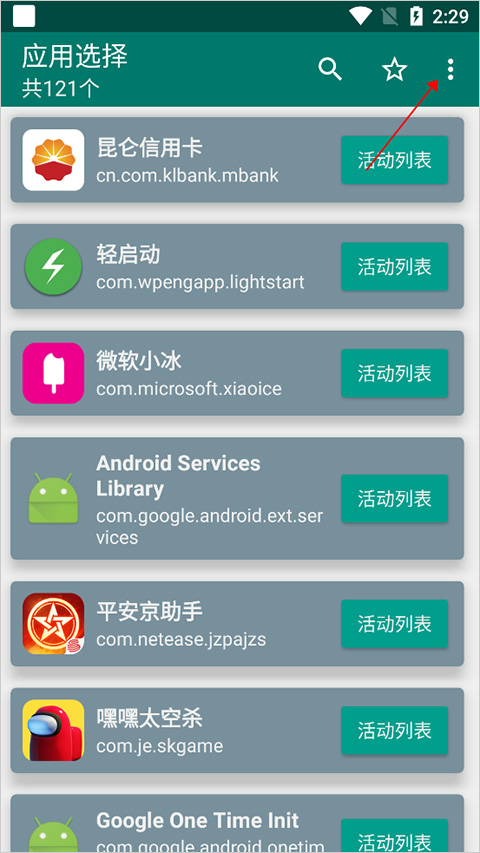
2、在弹出的菜单选项中,将标注红框的三项功能依次勾选,注意按顺序逐一勾选,不能一次性全部选中。
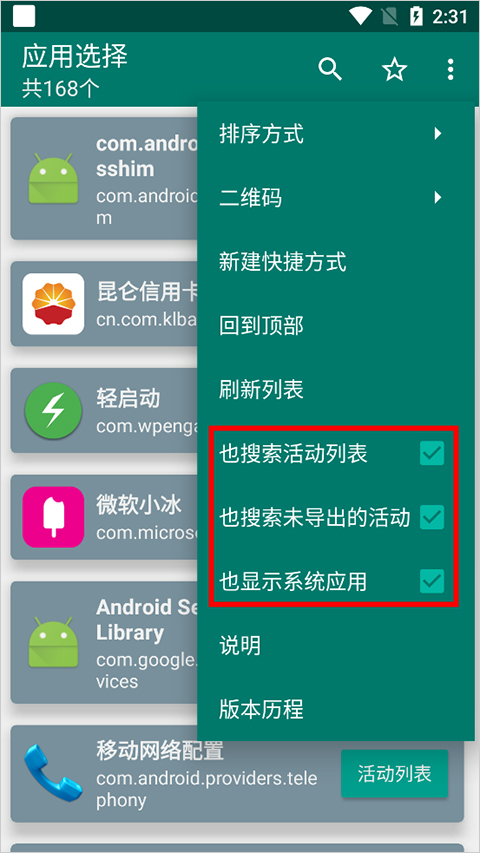
3、随后点击屏幕上的【搜索】图标,输入关键词“系统界面”,找到对应条目后,点击其右侧的【活动列表】按钮。
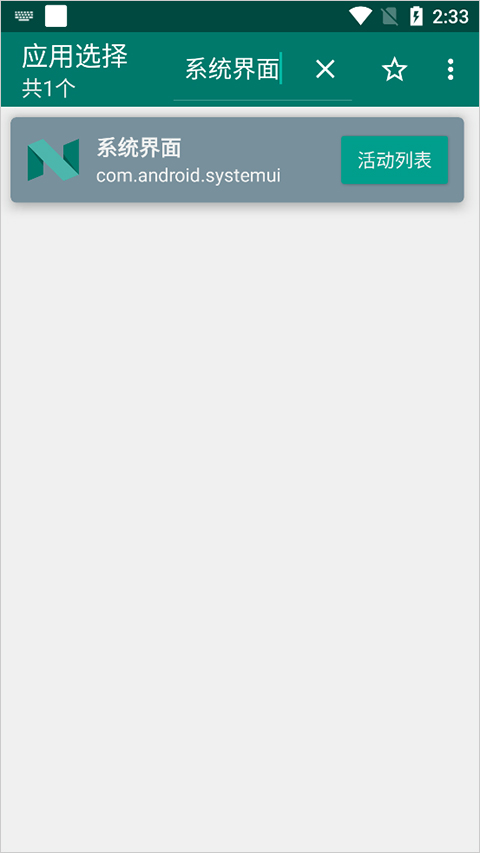
4、在新跳出的界面中,找到“系统界面演示模式”这一选项,并点击右侧的【详情】按钮。
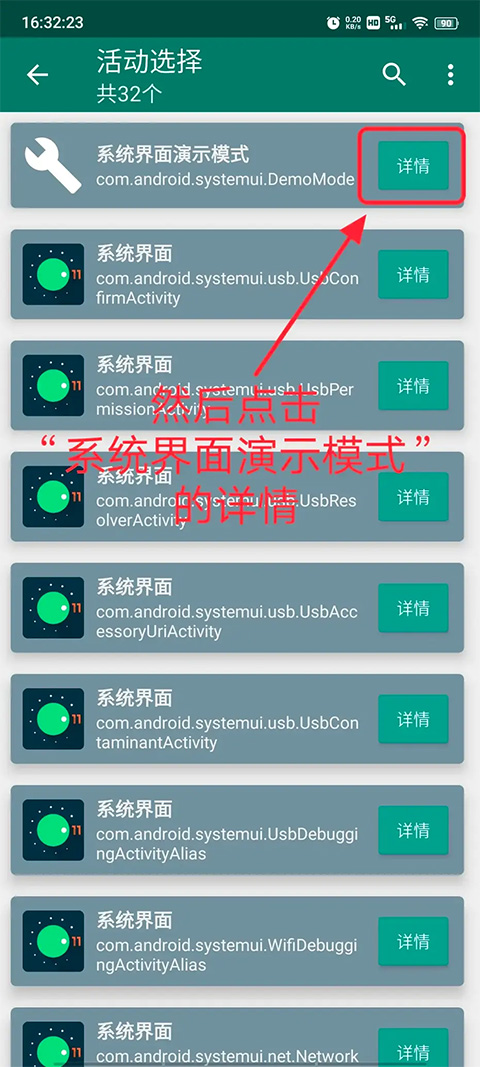
5、在随后的页面中,点击【打开】按钮,以继续完成下一步操作。
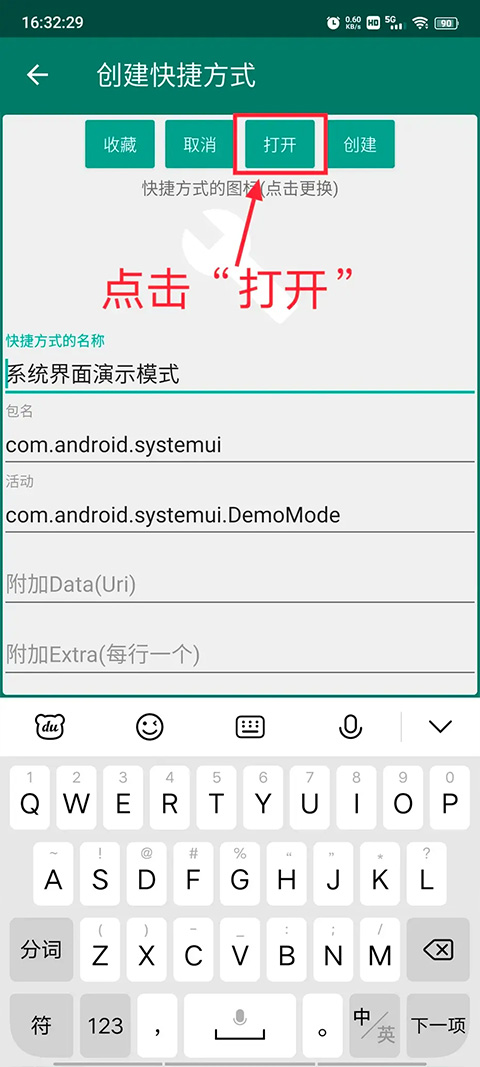
6、进入新页面后,选择并点击【状态栏】设置选项。
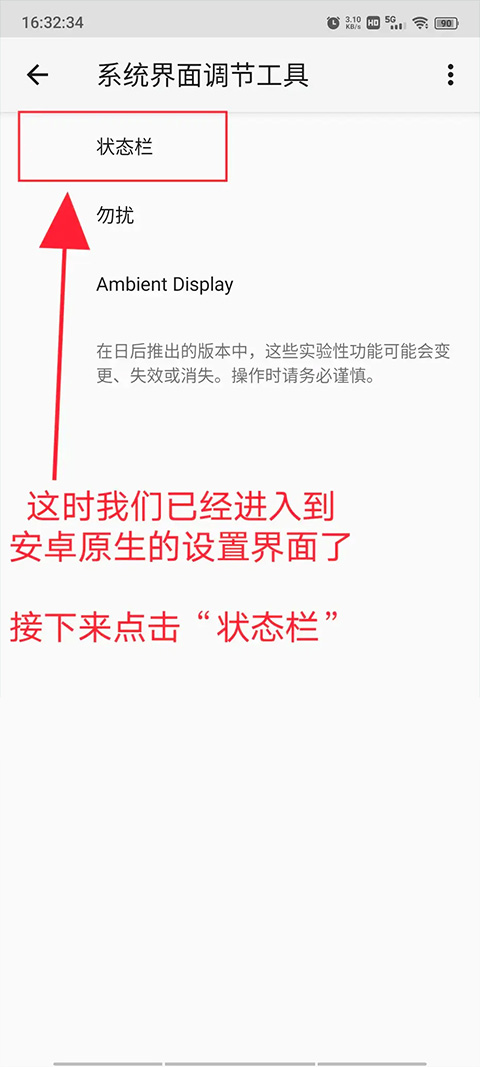
7、在状态栏设置中找到并打开【时间】设置项。
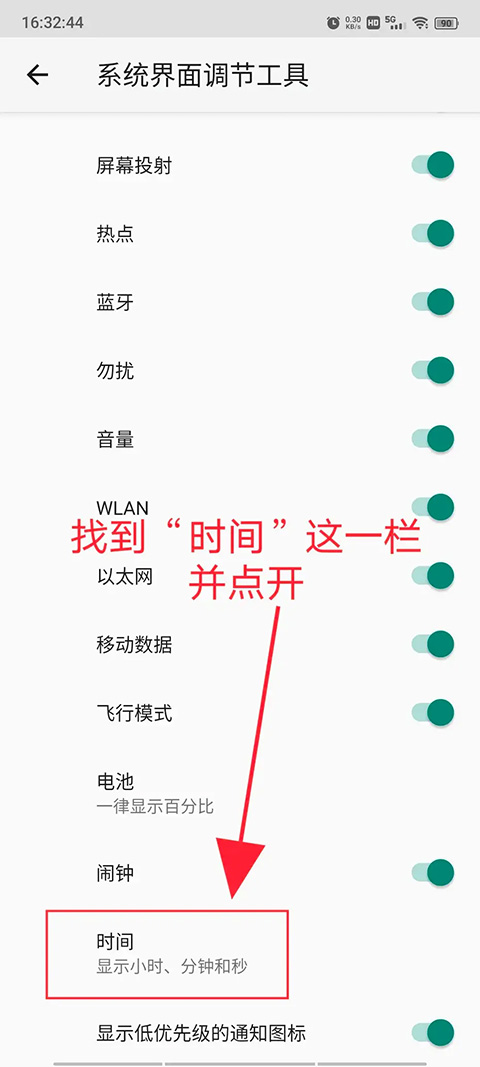
8、最终,在时间设置中选择“显示小时、分钟和秒”,即可完成相关操作。
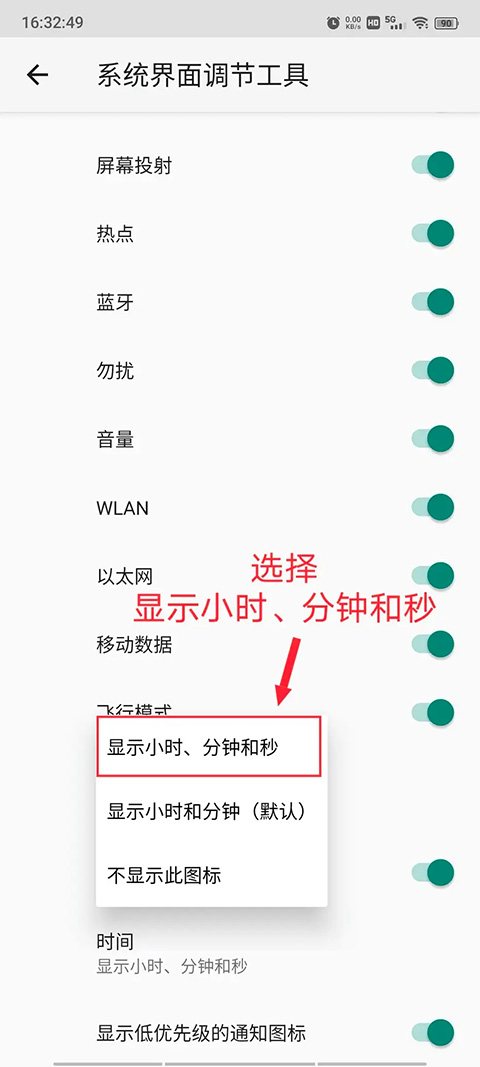
创建快捷方式app注意事项
1、请勿利用该应用干扰其他程序的正常运行流程(如扫码、支付功能等),部分页面可能导致功能失效。
2、部分常用软件自带快捷方式创建功能,建议优先使用内置工具。
3、能否成功打开某个功能,需取决于目标应用是否支持公开活动和直达功能。
4、使用ROOT强制打开活动可能存在风险,且无法保证成功,尤其是涉及碎片化(Fragment)功能或高安全性的应用。
5、本工具仅提供打开方式,不负责具体功能的实现。
6、在详情页面长按图标可保存至相册,用户可使用系统相册或第三方工具编辑后再导入图标,实现自定义操作。
7、注意部分系统会在卸载应用时一并删除已创建的快捷方式,建议在卸载前检查相关设置,以免误删重要程序。